
 Windows
Windows
 Sécurité
Sécurité
BitLocker
Crypter un disque système sans périphérique TPM (puce)
Pour : Windows 7, 8
Peut on utiliser BitLocker sans puce TPM ?
La réponse est oui mais cela est moins performant et moins sécurisé que d'avoir une puce TPM.
Mais avant de continuer, pensez à vérifier si vous avez pas une option dans votre BIOS pour activer la puce TPM.
Pourquoi cette méthode est moins sécurisé sans puce TPM?
Car le seul moyen de déchiffrer le disque (démarrer le système) sera d'insérer une clé USB contenant le code de chiffrement.
Cela implique de brancher la clé USB avant de démarrer le système.
Donc n'importe qui possédent cette clé USB pourra démarrer votre système d'exploitation.
1- Pour commencer, allez dans "Panneau de configuration".
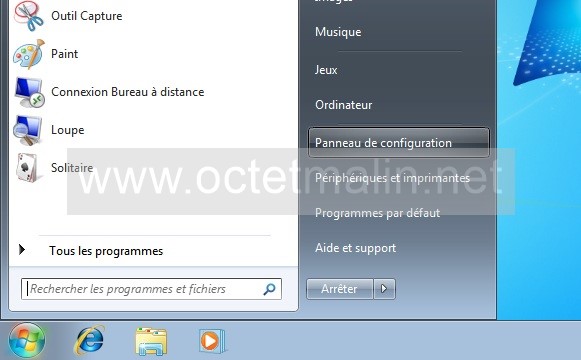
2- Puis cliquez sur "Système et sécurité".

3- Cliquez sur "Chiffrement de lecteur Bitlocker".
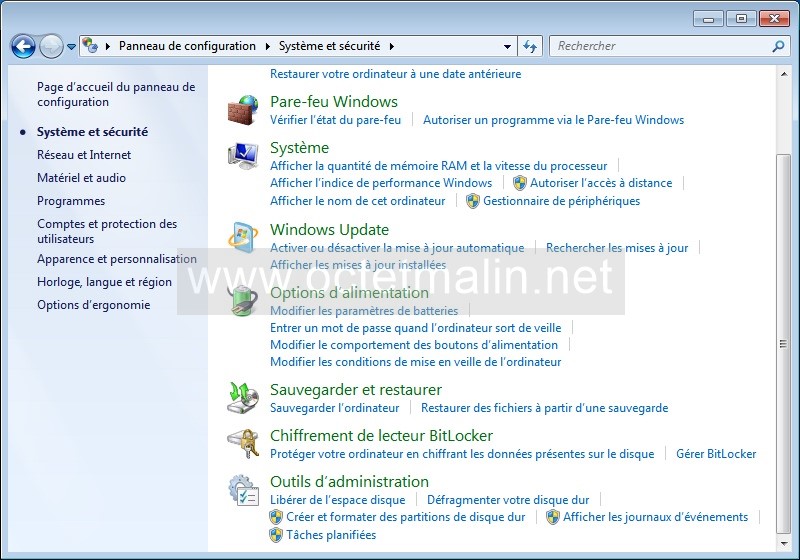
4- Maintenant cliquez sur "Activer Bitlocker" de votre disque système (lecteur "C:\" dans notre exemple)
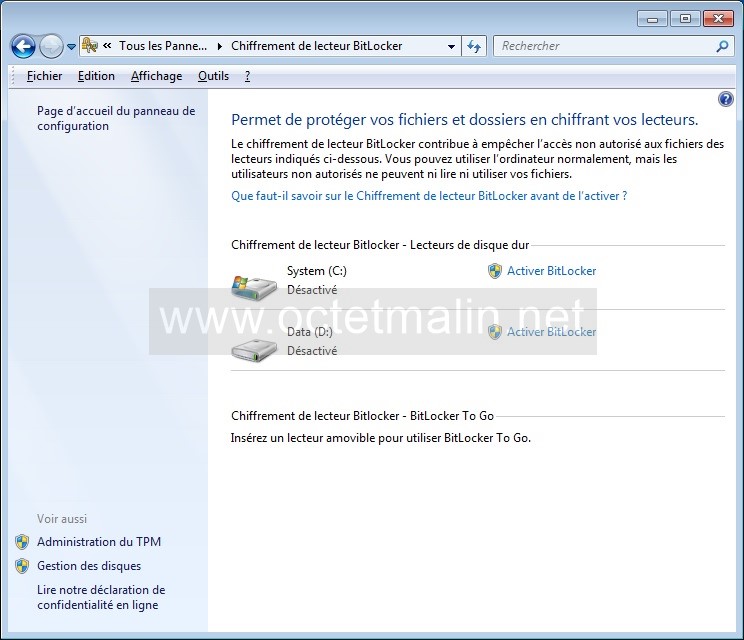
5- Puis cliquez sur "Suivant".
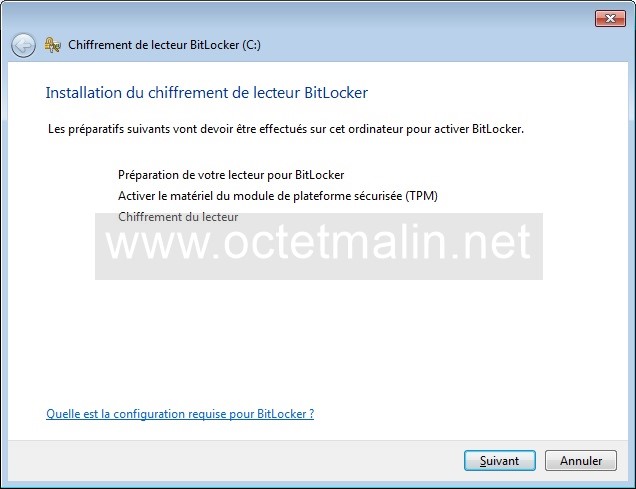
6- Voici le message qui vous indique que aucune puce TPM n'a été détecté lors d'une tentative de chiffrement de BitLocker.
"Un périphérique de sécurité compatible du module de plateforme sécurisé (TPM) doit être présent
sur cet ordinateur, mais aucun module de plateforme sécurisée n'a été trouvé. Contactez votre
administrateur système pour activer BitLocker."
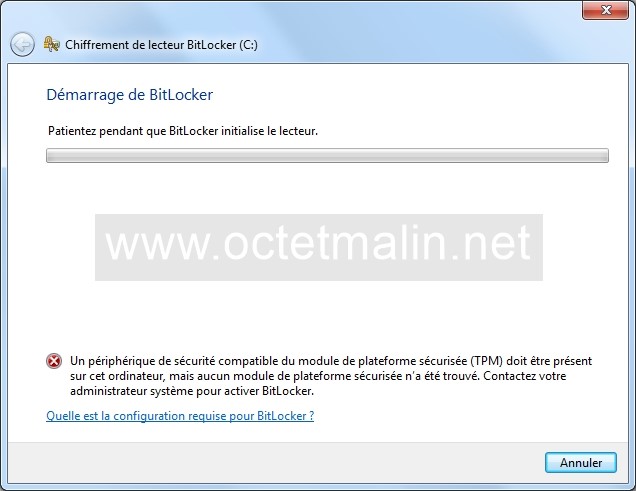
7- Pour l'utilisation de BitLocker sans puce TPM, il faut aller dans le menu "Démarrer", tapez "gpedit.msc" dans la barre de recherche puis cliquez sur "gpedit.msc".

8- Maintenant allez dans "Configuration ordinateur" => "Modèles d'administration" => "Composants Windows" => "Chiffrement de lecteur BitLocker" => "Lecteurs du système d'exploitation"
Puis si vous êtes sous Windows 7, 8, 8.1 allez sur "Demander une authentification supplémentaire au démarrage" ou sinon si vous êtes sous Windows server 2008 et Vista allez sur "Demander une authentification supplémentaire au démarrage (Windows Server 2008 et Windows Vista)".
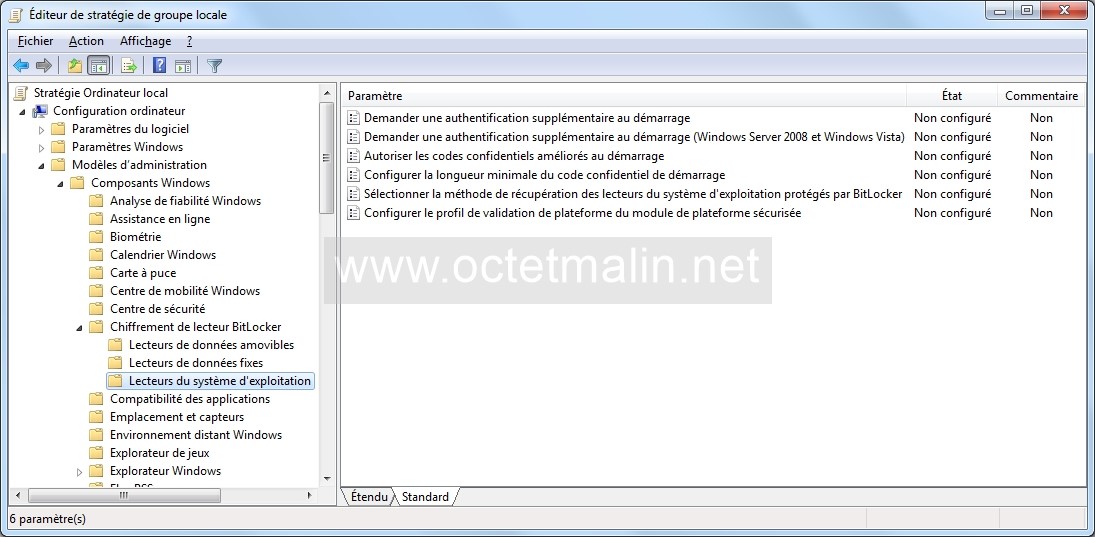
9- Cliquez sur "Activé" puis vérifiez que la case "Autoriser BitLocker sans module de plateforme sécurisée compatible" soit bien coché.
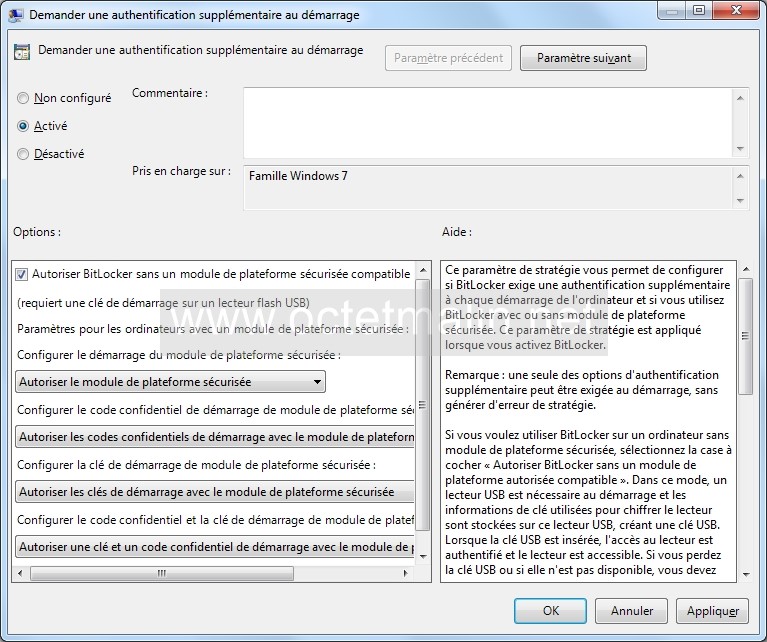
10- Voilà, vous pouvez maintenant utiliser BitLocker mais uniquement avec la méthode "Imposer une clé de démarrage à chaque démarrage".
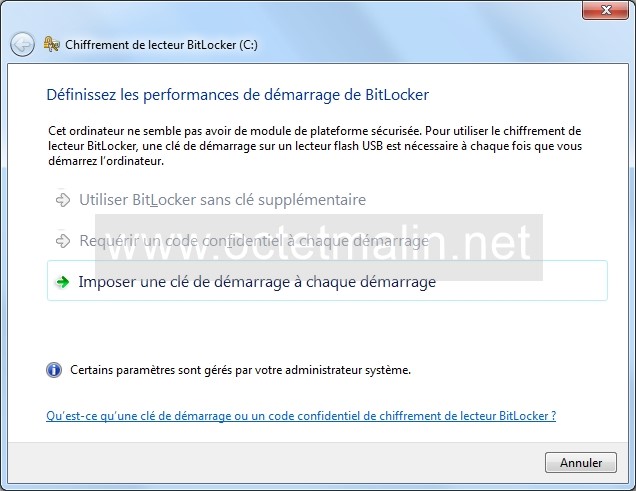
11- Sélectionnez votre clé USB qui va vous servir à démarrer votre PC puis cliquez sur "Enregistrer".

12- Maintenant on va enregistrer la clé de récupération, cette clé permet de démarrer le PC et ainsi de recréer une nouvelle clé de démarrage en cas de perte ou même de désactiver bitlocker ...
Vous pouvez la sauvegarder dans un fichier, sur une clé USB ou l'imprimer.
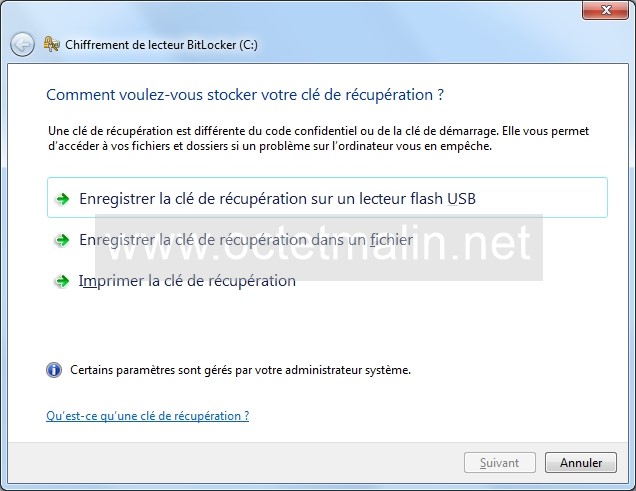
PS: Vous allez avoir un message d'erreur si vous tentez de sauvegarder la clé de récupération sur le disque système qui est crypté par Bitlocker.
Normal car en cas de problème vous ne pourrez pas accéder à votre clé de récupération si elle se trouve sur le disque crypté qui serait innacessible.
Erreur du chiffrement de lecteur Bitlocker Cet emplacement ne peut pas être utilisé. Votre clé de récupération ne peut pas être enregistrée sur un lecteur chiffré. Enregistrez votre clé sur un autre emplacement.

13- Cochez la case "Exécuter la vérification du système Bitlocker" puis cliquez sur "Continuer".
Cette étape permet de vérifier si votre PC peut détecter les clé USB au démarrer du système.
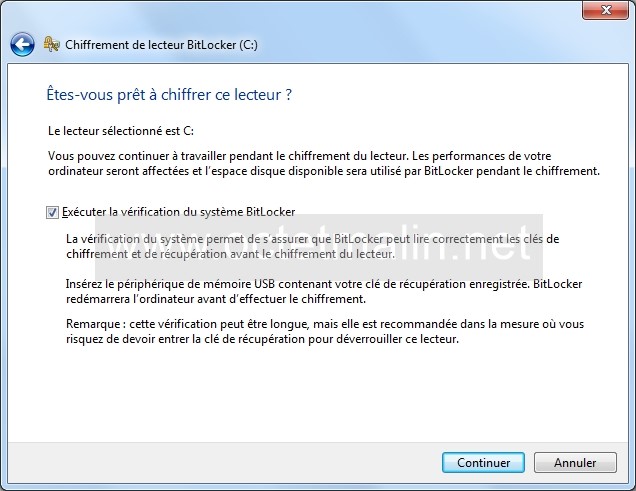
14- Vérifier que votre clé de démarrage est bien branché sur votre machine puis cliquez sur "Redémarrer maintenant".

15- Si aucun message ne s'affiche au redémarrage de votre PC, c'est que votre machine à réussi à lire votre clé de démarrage sans problème.
Donc vous allez pouvoir continuer le tutoriel jusqu'au bout.
Dans le cas où vous avez le message ci-dessous, c'est que la lecture de la clé USB n'a pas fonctionné au démarrage de votre système.
Donc inutile de continuer, votre PC n'est pas compatible avec le système de clé de démarrage Bitlocker.

16- Avant de continuer on va supprimer deux fichiers qui sont maintenant obselete, supprimez le fichier texte qui se trouve sur votre clé USB de démarrage (créer lors de l'étape 11).
Puis supprimez le fichier contenant la clé de récupération que vous avez sauvegarder à l'étape 12.
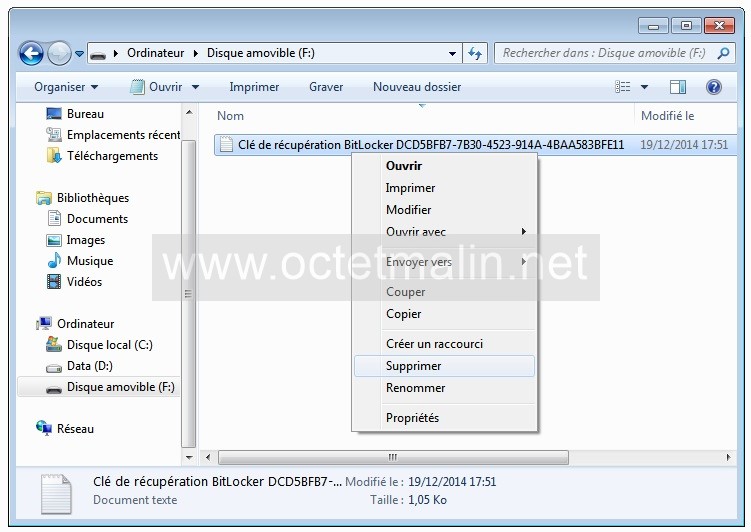
17- Maintenant refaite les étapes de 10 à 12.
Après décochez la case "Exécuter la vérification du système Bitlocker" puis cliquez sur le bouton "Démarrer le chiffrement".
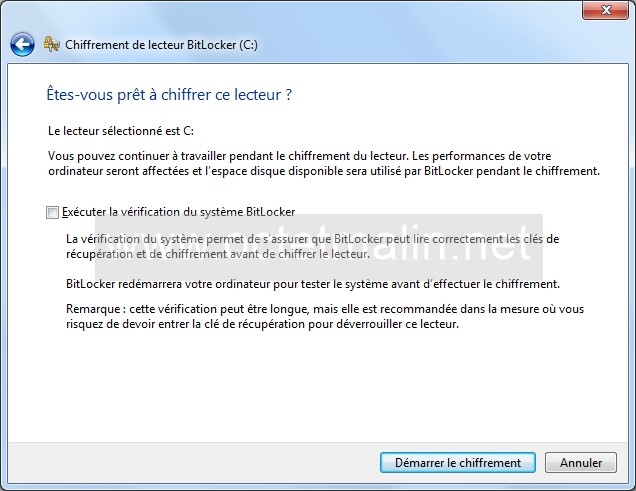
18- Le chiffrement du lecteur est en cours, celà peut prendre plusieurs heures selon la performance de votre machine.

19- Si vous fermez la fenêtre, le chiffrement BitLocker de votre lecteur va continuer en tâche de fond afin de vous laisser travailler sur votre PC.
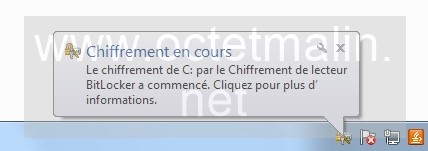
20- Au redémarrage n'oubliez pas de brancher votre clé de démarrage où sinon vous aurez ce message pour vous le rappeler.
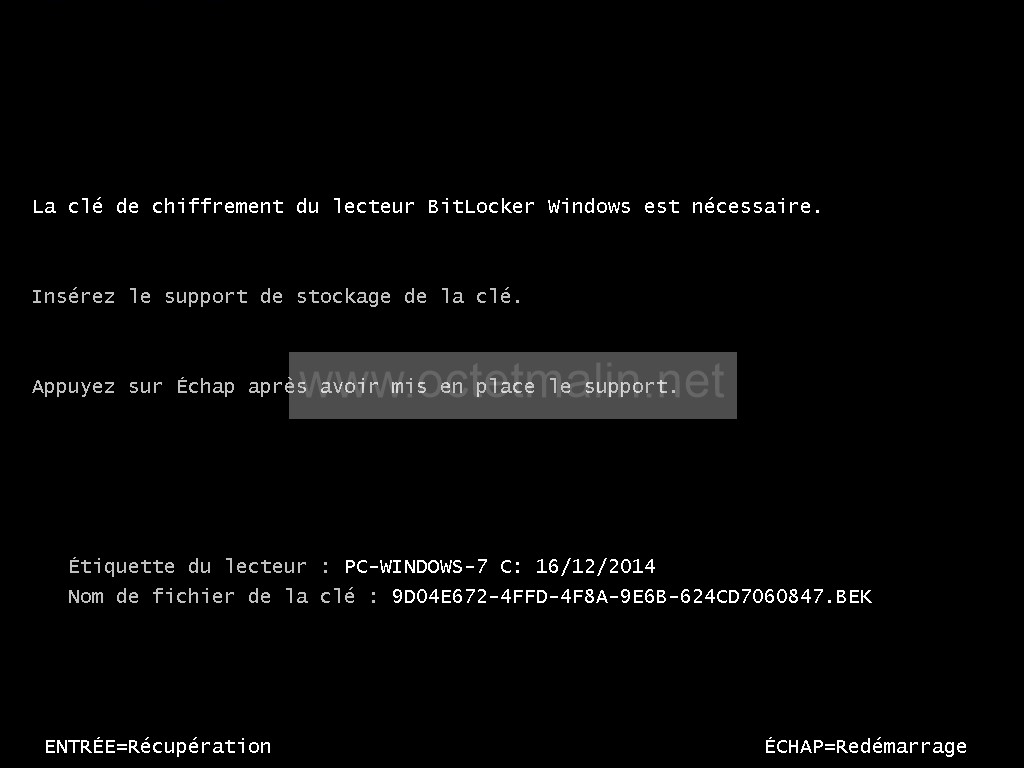
21- Dans le cas où vous avez perdu votre clé de démarrage, vous pourrez démarrer votre système grâce à la clé de récupération sauvegarder lors de l'étape 12.
Pour taper les chiffres, il faut utiliser les touches "F1, F2, F3 ..." .
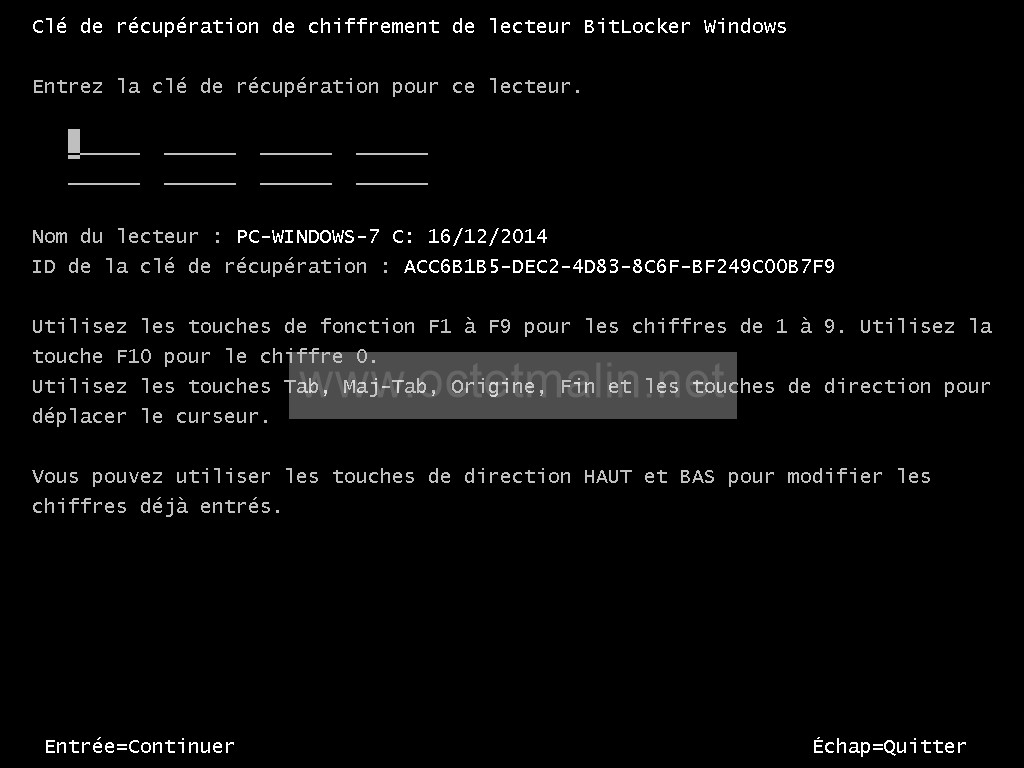
Lien pour aller sur le site de l'éditeur:
http://www.microsoft.com/fr-FR/default.aspx
Par O.Cédric
Sur www.octetmalin.net
Article publié le:
17/12/2015 22:48
Cette page vous à plus?
Dîtes que vous l'aimez en cliquant sur le bouton Facebook.


 Cracker un point d'accès wifi
Cracker un point d'accès wifi Prendre le control du compte root
Prendre le control du compte root Horloge en temps réel par internet
Horloge en temps réel par internet Naviguer en toute sécurité
Naviguer en toute sécurité Accélerer le démarrage de Windows
Accélerer le démarrage de Windows